工具/原料:
系统版本:windows7系统
品牌型号:联想IdeaPad 710S-13ISK-IFI
软件版本:口袋装机工具
方法/步骤:
一、制作u盘启动盘
1.打开口袋装机u盘启动盘制作工具后,点击制作u盘重装。可以点击u盘模式或是快捷键F12, 点击开始制作u盘。

2.选择我们想要安装的Windows7系统版本,就可以开始制作u盘了。
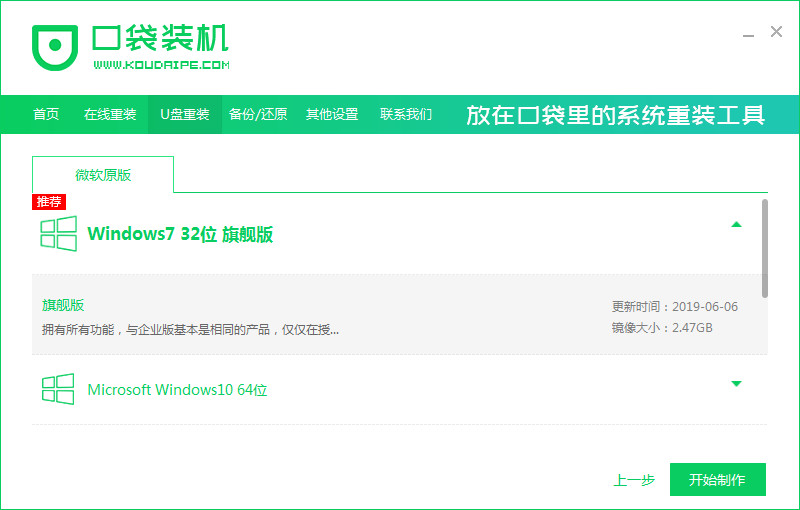
3.等待PE资源下载到u盘里面。

4.等待u盘制作完成就可以了。
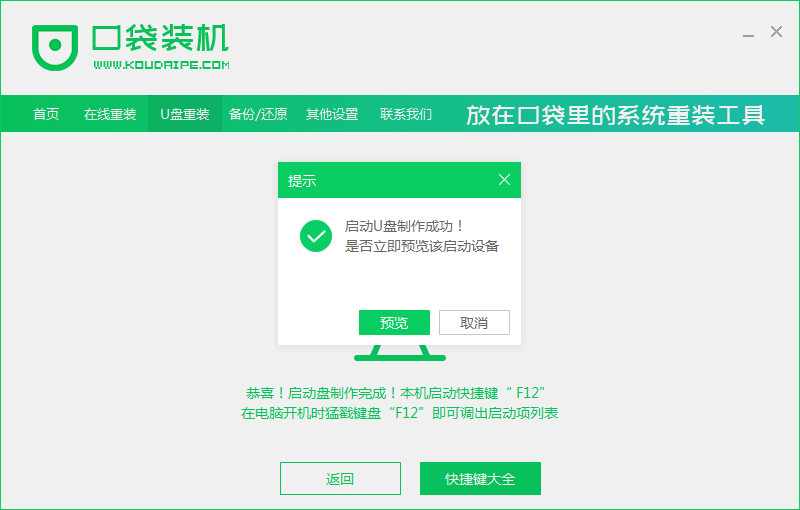
二、u盘启动电脑设置
1.在电脑上启动进入u盘pe系统内,这样就可以打开装机工具进行新系统安装了。

2.选择相关的软件下载安装,就可以点击进行下一步了。
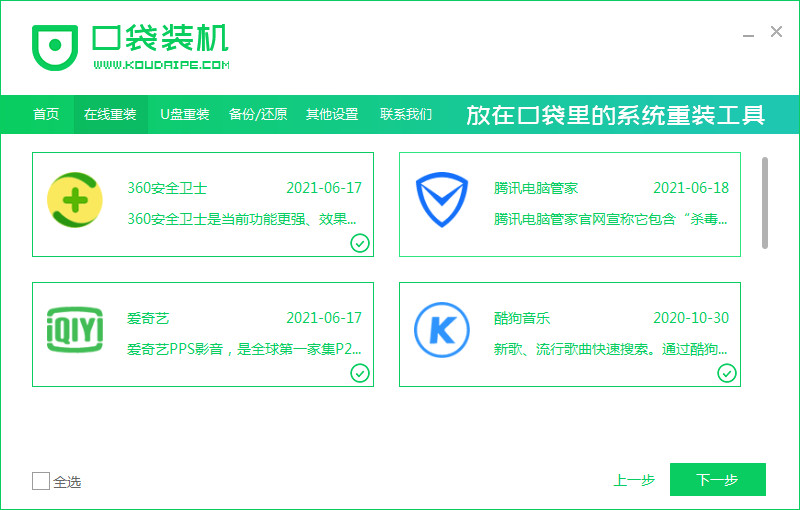
3.等待系统镜像、系统软件、设备驱动、备份驱动下载。
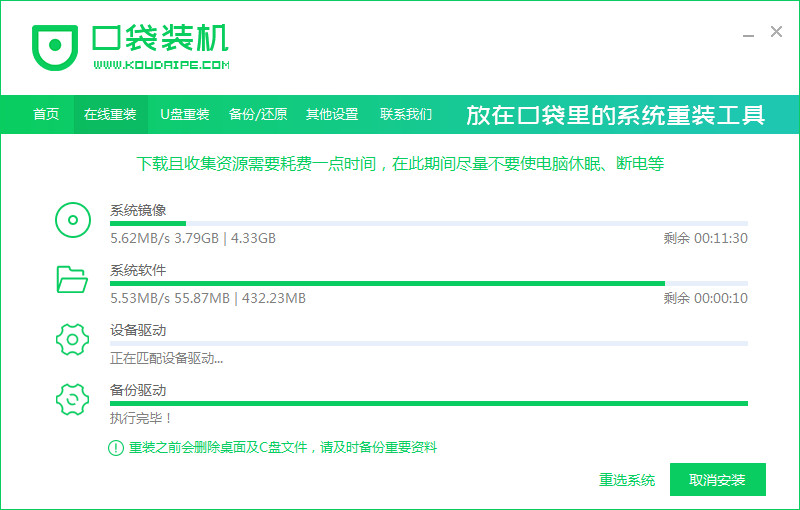
4.等待部署安装环境完成,环境部署完毕就可以电脑重启了。
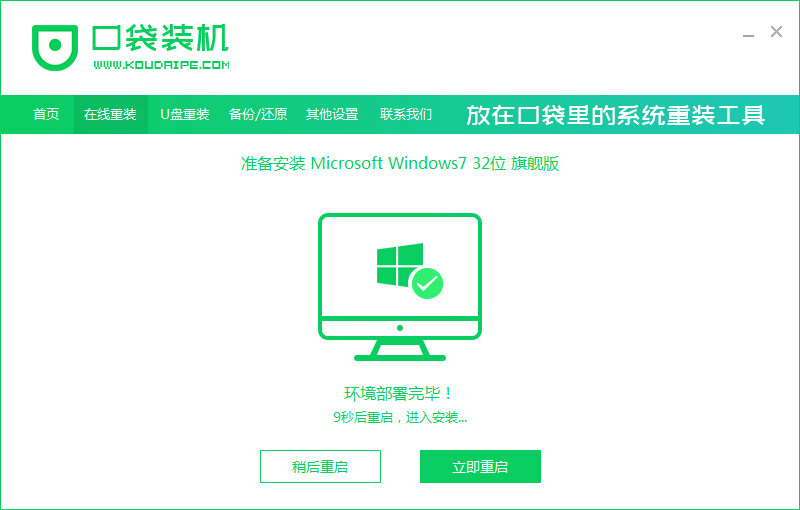
5.选择想要的PE系统进入安装。
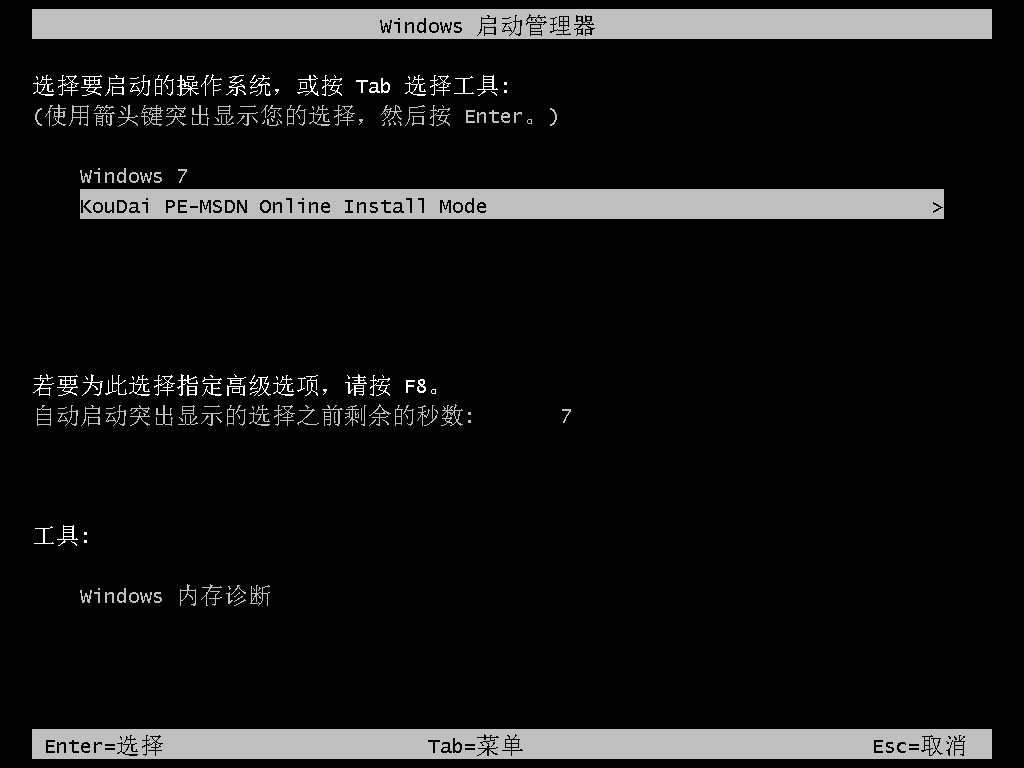
6.等待系统安装完成之后,重启我们的电脑。

6.然后就会进入windows7系统,就可以开始在我们的电脑使用新系统了。
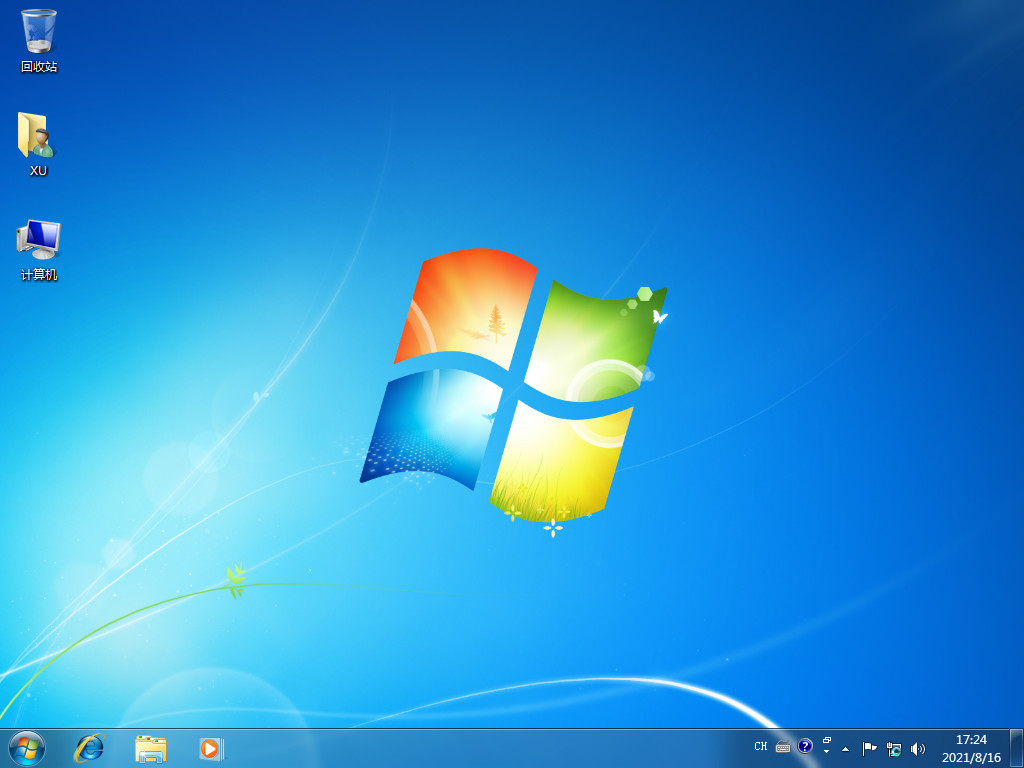
注意事项:我们在使用u盘重装的时候,u盘的容量一定要足够,而且如果有重要的数据的话,我们一定要提前备份。
总结:以上就是使用口袋装机工具制作u盘启动盘,然后重装win7系统的方法,希望对想要重新安装系统的小伙伴们有所帮助。